电脑组装和重装系统是许多人在面临硬件升级或系统崩溃时不得不面对的问题。本文将详细介绍如何一步步进行电脑组装并重装系统的方法,帮助读者轻松解决这些问题。...
2024-10-12 313 电脑组装
在如今数字化时代,电脑已经成为我们生活中不可或缺的一部分。但是,在市面上买到的电脑往往无法满足我们的个性化需求,而且性价比也不高。学习如何组装一台台式电脑对于电脑爱好者来说是一项非常有趣且实用的技能。本文将为大家详细介绍台式电脑组装的过程,帮助您轻松成为硬件大师。

1.准备工作:选择适合自己的配件
在组装台式电脑之前,首先要准备好各种配件,包括主板、CPU、内存、硬盘、显卡等等。关键是要根据自己的需求和预算选择合适的配件。只有配件选择得当,才能确保后续组装的顺利进行。

2.取出主板并安装处理器
将主板取出并放在一个干净、平整的工作台上。小心地将处理器插入到主板的CPU插槽中。确保处理器与插槽对应的金属引脚对齐,并轻轻按下,直到处理器牢固地固定在主板上。
3.安装散热器

散热器的安装非常重要,它可以有效地降低处理器的温度,保证电脑的稳定运行。将散热器的金属底座固定在主板上,并将散热片与处理器之间涂抹一层导热硅脂。将风扇固定在散热片上,并连接上电源线。
4.安装内存条和硬盘
将内存条小心地插入主板上的内存插槽中,确保金属触点完全插入插槽,并用力按下,直到两侧的扣环自动锁住内存条。接下来,将硬盘固定在机箱的硬盘架上,并连接上数据线和电源线。
5.安装显卡和声卡
将显卡小心地插入主板上的PCI-E插槽中,确保插入深度适当,并用螺丝固定。而声卡则需要根据主板的不同插在不同的PCI插槽上。插入后,用螺丝将声卡固定在机箱上。
6.连接电源供应器和主板
将电源供应器固定在机箱的电源仓中,并将主板上的电源接口与电源供应器的接口连接起来。确保接口插入牢固,没有松动。
7.连接硬盘和光驱
将硬盘和光驱的数据线和电源线分别连接到主板上相应的接口。确保连接牢固,没有松动。如果需要连接多个硬盘或光驱,可以通过SATA接口扩展线实现。
8.连接电源线和机箱面板线
将机箱面板线插入主板上对应的接口上,包括电源按钮、重启按钮、USB接口等等。将电源线插入主板上的电源接口,并用螺丝固定。
9.安装机箱风扇
将机箱风扇固定在机箱内壁的合适位置上,并连接上电源线。机箱风扇可以有效地降低电脑的温度,保证其稳定运行。
10.安装显示器、键盘和鼠标
将显示器通过VGA或HDMI线连接到显卡上的接口,然后将键盘和鼠标分别插入主板的USB接口上。
11.连接电源线并开机
将电源线插入电源供应器的接口上,并将电源插头插入电源插座。按下电源按钮,启动电脑。
12.进入BIOS设置
根据主板的不同,按下相应的快捷键进入BIOS设置界面。在BIOS中,可以设置启动顺序、时间、硬件检测等等。
13.安装操作系统
准备好安装光盘或U盘,并将其插入光驱或USB接口。根据提示,选择合适的安装选项,并按照指示进行操作系统的安装。
14.安装驱动程序
安装完操作系统后,将附带的驱动光盘或U盘插入光驱或USB接口。根据提示,安装相应的驱动程序,确保所有硬件都能正常运行。
15.完成组装,开始使用
当所有驱动程序都安装完毕后,检查一遍所有硬件是否正常工作。如果一切正常,恭喜您!您已经成功地组装了一台台式电脑,现在可以开始享受自己动手组装的乐趣了。
通过本文的详细介绍,我们了解了台式电脑组装的全过程。只要您按照步骤进行操作,耐心细致地完成每一项任务,相信您也能轻松成为一名硬件大师。自己组装电脑不仅能满足个性化需求,还能提高自己的技术水平。相信在完成这个过程后,您会对电脑有更深入的了解,并对其功能和性能有更多的把握。所以,不妨动手试试吧!
标签: 电脑组装
相关文章
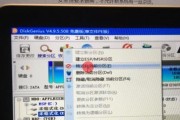
电脑组装和重装系统是许多人在面临硬件升级或系统崩溃时不得不面对的问题。本文将详细介绍如何一步步进行电脑组装并重装系统的方法,帮助读者轻松解决这些问题。...
2024-10-12 313 电脑组装

组装电脑是一项非常有趣且具有挑战性的任务。本文将详细介绍如何自己组装一台电脑,并在其中安装XP操作系统。无论你是想提升你的电脑知识,还是想节约一些钱,...
2024-01-21 352 电脑组装
最新评论